Como Imprimir as Mensagens de Texto do iPhone
Seja qual for sua razão, sempre há uma maneira de imprimir as mensagens de texto do iPhone.
Sep 03, 2024 • Arquivado para: Backup de Dados do Celular • Soluções comprovadas
Como imprimir mensagens de texto no iPhone 6s? Eu preciso imprimir várias mensagens de texto que estão no meu iPhone para compartilhar com meus colegas de trabalho. Alguma sugestão? - Amy
Seja qual for sua razão, sempre há uma maneira de imprimir as mensagens de texto do iPhone. A maneira mais fácil é fazer uma captura de tela no iPhone e enviá-la para uma impressora iOS compatíveiel com wireless. No entanto, se você quiser imprimir toda a mensagens de texto a partir do seu iPhone, esta maneira não será satisfatória para suas necessidades, pois a imagem mostra apenas um trecho de sua conversa. Para imprimir uma conversa completa de mensagens de texto do seu iPhone, é melhor você exportá-las para um computador e, em seguida, imprimi-las.
- Solução 1: Imprimir mensagens de texto diretamente do iPhone
- Solução 2: Imprimir mensagens do iPhone a partir de um backup no iCloud
- Solução 3: Imprimir mensagens do iPhone a partir de um backup no iTunes
Solução 1: Imprimir mensagens de texto diretamente do iPhone
Para imprimir os SMS do iPhone, você pode obter ajuda de duas ferramentas. Uma delas é o Dr.Fone - Backup e Restauração de Dados iOS . Ela permite que você exporte as mensagens de texto, MMS e iMessages com anexos para um arquivo HTML, XML ou TXT, para que você possa imprimi-las facilmente. Se você não quer exportá-las, você também pode imprimir diretamente suas mensagens de texto do iPhone com esta ferramenta sem exportar para um arquivo. Em seguida, vamos ver como ele funciona.

Dr.Fone - Backup e Restauração de Dados iOS
Backup e Restauração de Dados iOS de forma Flexível
- Um clique para fazer backup de todo o dispositivo iOS para seu computador.
- Permite visualizar e restaurar qualquer item do backup para um dispositivo.
- Exporte o que você quiser de um backup para o seu computador.
- Não há perda de dados no dispositivo durante a restauração.
- Faça backup e restaure seletivamente todos os dados que você desejar.
Passo 1. Inicie o programa e conecte seu iPhone
Baixe, instale e execute o Dr.Fone no seu computador. Escolha "Mais Ferramentas" > "Backup & Exportação de Dados do Dispositivo". Em seguida, conecte o seu iPhone ao seu computador através de um cabo USB e deixe o software detectar seu iPhone automaticamente.

Passo 2. Verificar as mensagens de Texto no iPhone
Clique em "Backup" para deixar que o Dr.Fone faça a varredura no seu iPhone. Durante o processo, por favor, mantenha o seu iPhone conectado ao seu computador o tempo todo. Irá demorar um pouco.

Passo 3. Pré-visualize as Mensagens de Texto em seu iPhone antes de Imprimir
Após o backup e a verificação, você pode visualizar todas as mensagens uma a uma. Escolha "Mensagens" e você poderá ver os detalhes. Marque o item que você deseja imprimir mais tarde. Depois de pré-visualizar e verificar todos os itens de mensagens em seu iPhone, você pode clicar no ícone da impressora no canto superior direito antes da caixa de pesquisa na janela do programa.

Passo 4. Imprimir as Mensagens de Texto de seu iPhone
Ao chegar nesta etapa, ligue o seu computador a uma impressora e certifique-se de que ela tenha folhas suficientes para a impressão. Depois, visualize as mensagens que serão impressas de seu iPhone na janela abaixo e confirme se você quer imprimí-las. Clique no ícone da impressora no canto superior esquerdo para realizar a impressão.
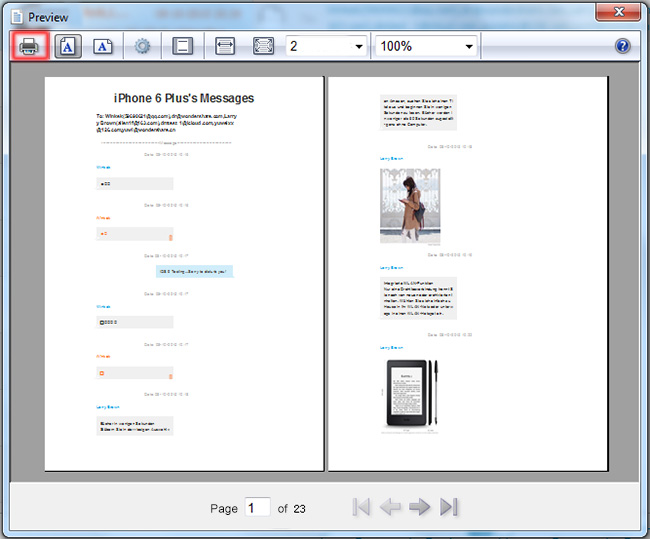
Nota: Se você não sabe como configurar e conectar seu computador a uma impressora, leia o guia aqui.
Solução 2: Imprimir mensagens do iPhone a partir de um backup no iCloud
Passo 1. Faça login em sua conta do iCloud.
Para imprimir as mensagens do iPhone a partir de arquivos de backup do iCloud, você precisa escolher "Recuperar do arquivo de backup do iCloud", depois de executar o programa. Em seguida, entre em sua conta iCloud, digite sua conta e informações de senha.
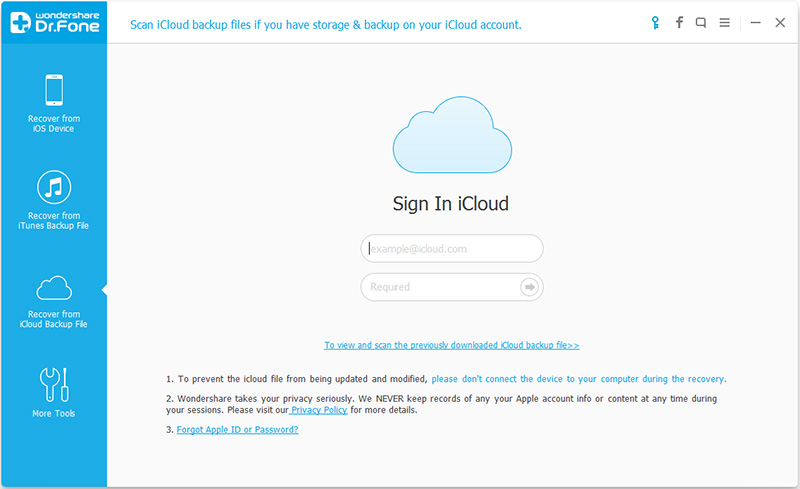
Passo 2. Faça o download e extraia o arquivo de backup do iCloud
Uma vez que você entrar, você pode ver uma lista de todos os arquivos de backup do iCloud. Escolha um para o seu iPhone. Mova o mouse para a coluna "State" e você verá o botão "Download". Clique nela. Quando o processo de download estiver concluído, você pode continuar e extraí-lo clicando no botão "Scan" que aparece mais tarde. Então espere por um momento.
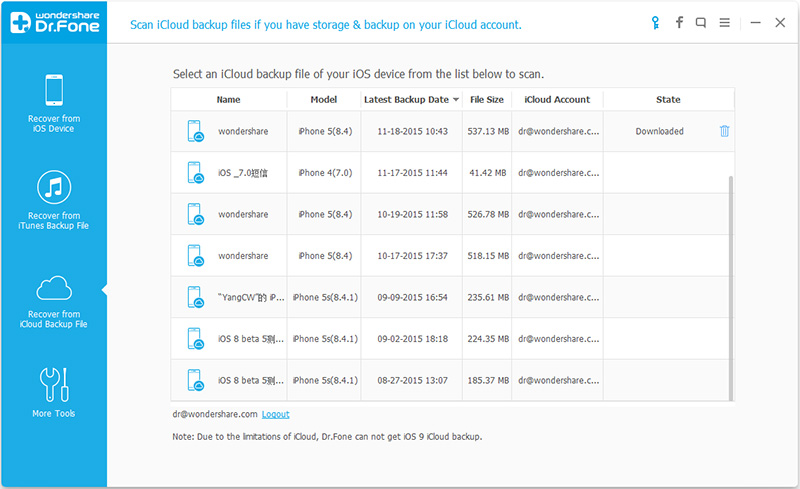
Passo 3. Pré-visualize as Mensagens de Texto em seu iPhone antes de Imprimir
Após o download e a verificação, você pode visualizar todo o conteúdo de seu backup iCloud em detalhe. Para ler o conteúdo das mensagens, você deve escolher "Mensagens" . Você pode escolher qualquer item que você deseja imprimir e marcar a caixa de seleção dele. Por fim, clique no ícone da impressora no canto superior direito.
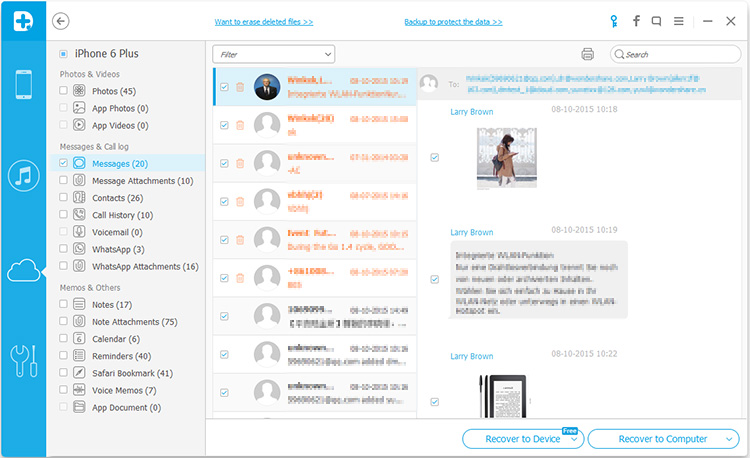
Passo 4.Imprimir as Mensagens de Texto do seu backup iCloud
Este passo é o mesmo passo da primeira solução. Você precisa conectar o computador a uma impressora e visualizar as mensagens nas páginas seguintes. Depois, clique no ícone da impressora para concluir a impressão das mensagem do iPhone.
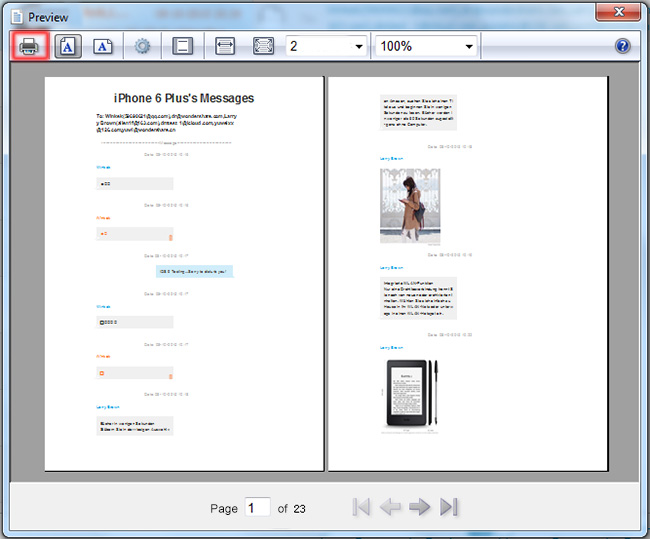
Solução 3: Imprimir mensagens do iPhone a partir de um backup no iTunes
Passo 1. Escolha o seu backup do iTunes para extraí-lo
Escolha "Recuperar do arquivo de backup do iTunes" no menu do lado esquerdo. Em seguida, selecione um dos o arquivo de backup para o seu iPhone e clique em "Iniciar Verificação" para extraí-lo.
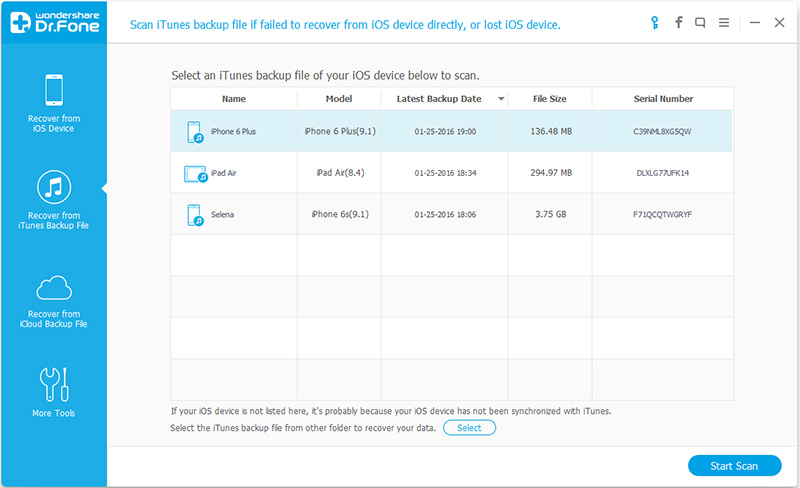
Passo 2. Visualizar mensagens no backup do iTunes
Quando o programa terminar de verificar o seu backup do iTunes, você pode ler as mensagens, uma a uma. Marque o item que você deseja imprimir e clique no ícone da impressora no canto superior direito para avançar.
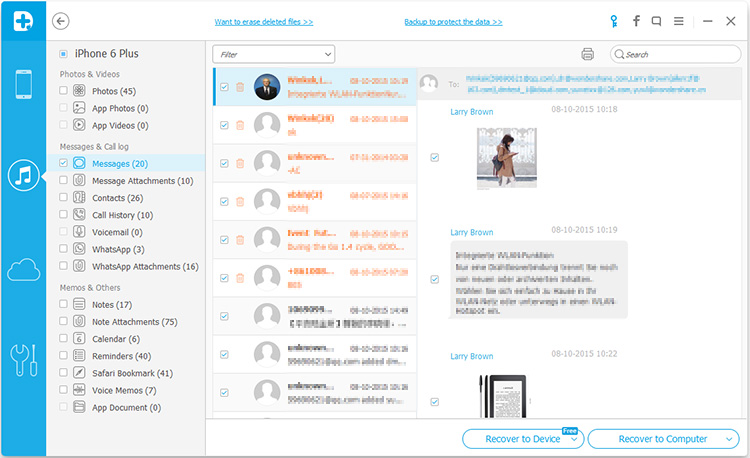
Passo 3. Imprimir as Mensagens de Texto do seu backup iTunes
Agora, você pode visualizar e começar a imprimir mensagens do seu iPhone, clicando no ícone da impressora. Antes de fazer isso, ligue seu computador a uma impressora.
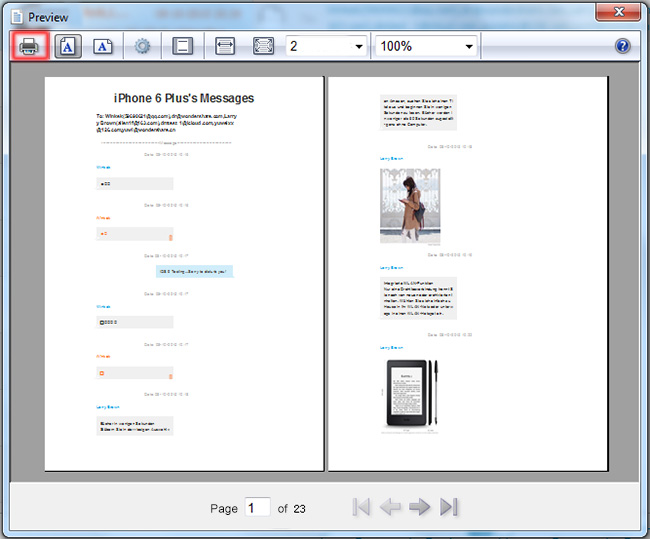
Categorias
Artigos Recomendados
Backup do Celular
- 1 Backup do iPhone
- Recuperação iPhone Call History - Recuperando o histórico de chamadas no iPhone
- 3 maneiras de restaurar o seu iPad sem iTunes
- Três Métodos para Baixar Facilmente um Backup do iCloud
- 4 métodos para fazer backup de contatos do iPhone com ou sem o iTunes
- Como salvar anotações iPhone em um computador?
- 2 Backup do Android
- 4 métodos diferentes para fazer backup do Samsung Galaxy para PC
- Backup da Conta do Samsung: Tudo o que Você Deve Saber
- Modo de Recuperação Android: como entrar no modo de recuperação em Android
- Como Salvaguardar o Celular Android com Tela Quebrada









Alexandre Garvalhoso
staff Editor